A configuração de uma senha forte em seu iPhone é sempre recomendada e o salva de muitas ameaças potenciais. Entretanto, esta forte segurança se torna irritante para você quando, de alguma forma, você esquece sua senha. E se você acha que pode executar um reset de fábrica e ter acesso de volta ao seu iPhone, você pode estar errado!
Você precisa saber sua senha ao executar um reset de fábrica. Então, se você está se perguntando como redefinir o iPhone sem senha, este artigo é para você!
Se não é possível finalizar a sessão Apple ID devido a restrições, leia sobre aqui.
Método 1. Como redefinir o iPhone sem senha usando uma ferramenta confiável
A segurança do iPhone é bem conhecida por ser difícil de ser violada. Portanto, você precisa ter uma ferramenta poderosa que possa ignorar a camada de segurança da senha do iPhone e permitir que você execute um reset de fábrica em seu dispositivo.
4uKey oferece uma opção de reset de fábrica com um clique para seu iPhone com senha bloqueada.
Passo 1
Instale e execute o 4ukey
Execute o programa e conecte seu iPhone bloqueado ao computador através de um cabo Thunderbolt. Você verá a tela "Desbloquear Tela do iOS", com um botão "Começar a Desbloquear". Clique sobre ele e depois em "Começar".

Passo 2
Faça o download do Firmware
Você será solicitado a fazer o download do firmware compatível. Defina um local para armazenamento e clique em "Download".
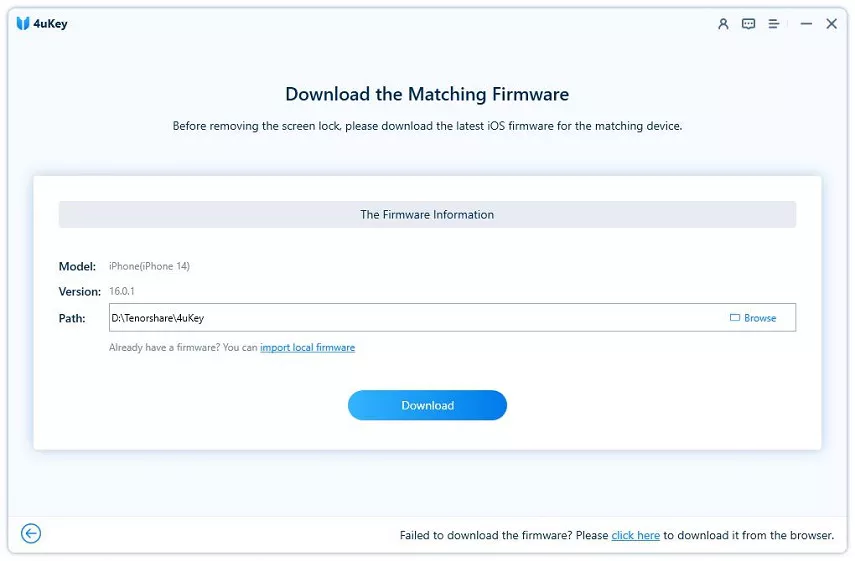
Passo 3
Comece a remover
Uma vez que o firmware compatível for baixado, é hora de prosseguir com o próximo passo, clique em "Começar a Remover". Mas não se esqueça de ler todos as notas abaixo do botão.

Passo 4
Desbloqueado com sucesso
Após alguns segundos, o bloqueio da tela será removido e seu dispositivo será reiniciado com uma bela tela de "Olá". Continue configurando seu dispositivo e defina uma nova senha para ele.
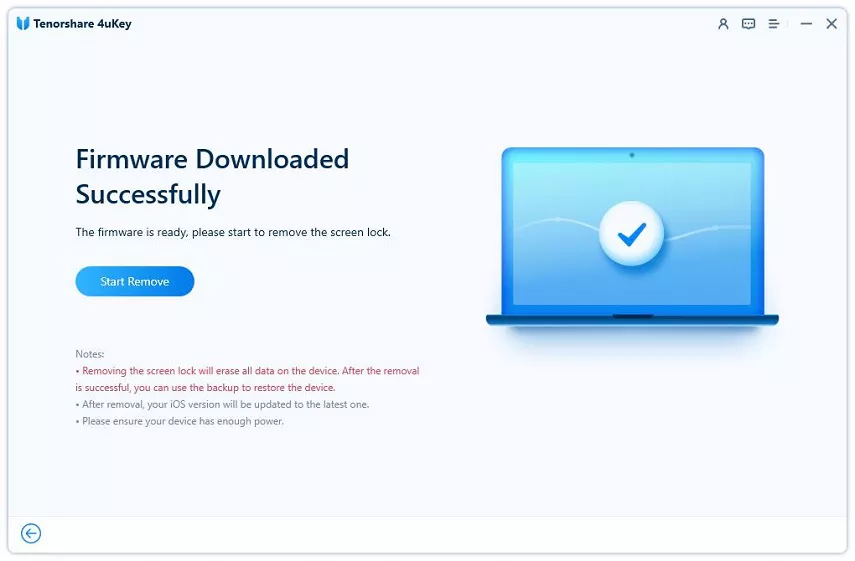
Método 2. Como redefinir o iPhone sem senha via Modo DFU
Outra solução para redefinir o iPhone sem senha gratuitamente é através do Modo DFU. É um método oficial e você pode usá-lo de graça. São necessárias apenas algumas etapas, mas você precisa ter muito cuidado com o processo de entrar no Modo DFU. Trata-se somente de pressionar os botões na hora certa.
Compartilharemos com você o processo completo, mas antes disso, conecte seu iPhone a um computador através de um cabo thunderbolt. O iTunes deve abrir automaticamente, se não o fizer, abra-o manualmente em seu computador. Seus dados serão apagados de seu dispositivo, mas não se preocupe, você ainda pode restaurá-los se você tiver configurado um backup em seu dispositivo.
Cada iPhone tem um método diferente de entrar no Modo DFU. Você pode saber mais sobre o modelo de seu dispositivo através do Suporte da Apple. Entretanto, se você possui um iPhone X ou posterior, você pode tentar o seguinte método.
- Pressione e segure o botão Liga/Desliga.
- Pressione e segure o botão Diminuir volume enquanto mantém pressionado o botão Aumentar volume.
- Solte o botão Liga/Desliga, mas mantenha pressionado o botão de Diminuir o volume por cerca de 5 segundos. Se a tela ficar preta, significa que seu iPhone agora estar no Modo DFU.
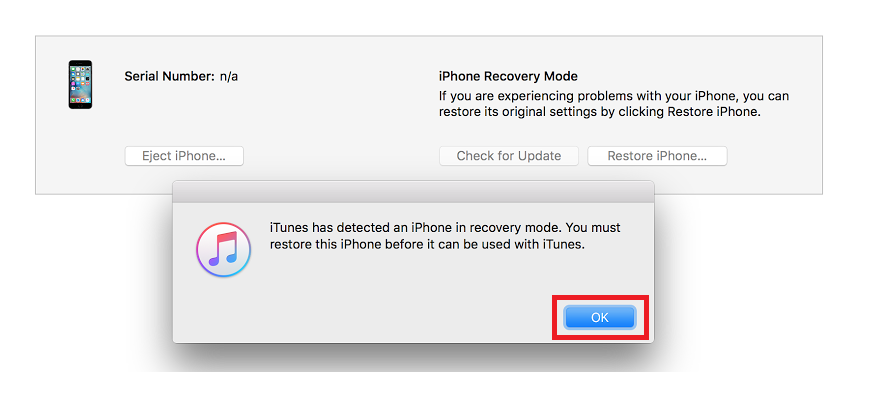
Método 3. Como redefinir o iPhone sem senha via Modo de Recuperação
O uso do Modo de Recuperação é outra solução para redefinir o iPhone sem senha. Se seu iPhone não estiver sincronizado com o iTunes, você precisa colocar seu iPhone no Modo de Recuperação. Para isso, conecte seu iPhone a um computador e execute o iTunes.
Cada modelo tem uma maneira diferente de entrar no Modo de Recuperação, entretanto, se você possui o iPhone 8 e versões posteriores, você precisa seguir os seguintes passos.
- Pressione e solte o botão Aumentar volume e imediatamente pressione e solte o botão Diminuir volume.
- Mantenha pressionado o botão Liga/Desliga até ver a tela "Conectar ao iTunes".
- Em seguida, pressione e segure o botão Lateral até ver a tela do modo de recuperação.
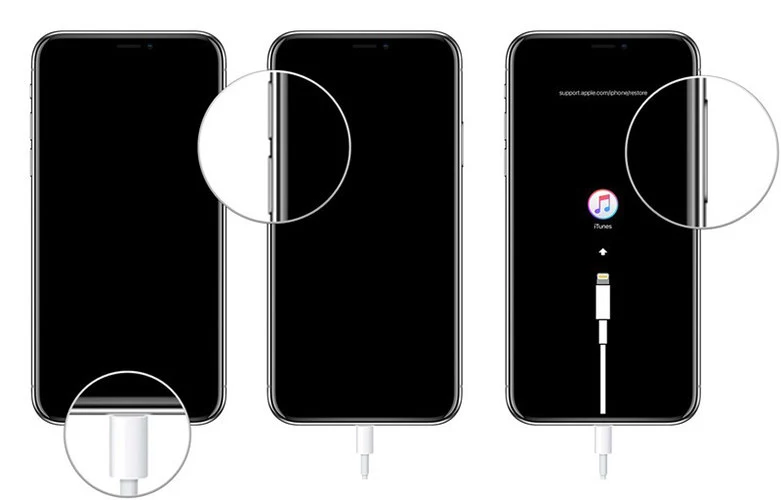
Para o iPhone 7 e modelos similares, você precisa pressionar e segurar o botão Liga/Desliga e o botão Diminuir volume até que você veja a tela "Conectar ao iTunes".
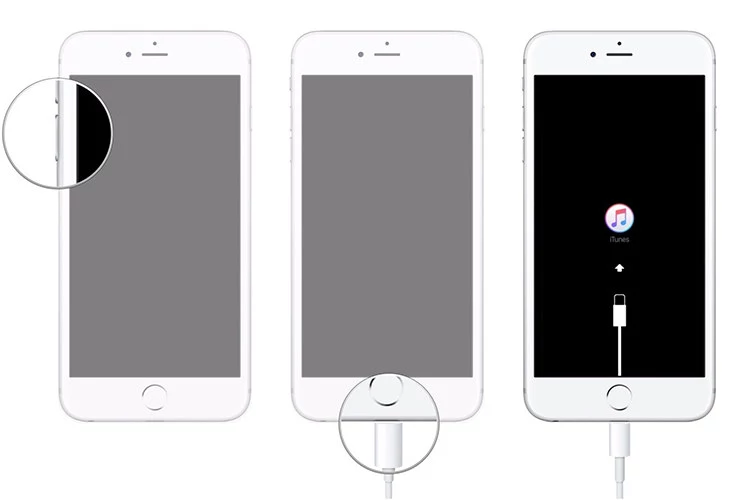
Para iPhone 6s e modelos anteriores, você precisa pressionar e segurar o botão Home e o botão Liga/Desliga até ver a tela "Conectar ao iTunes".
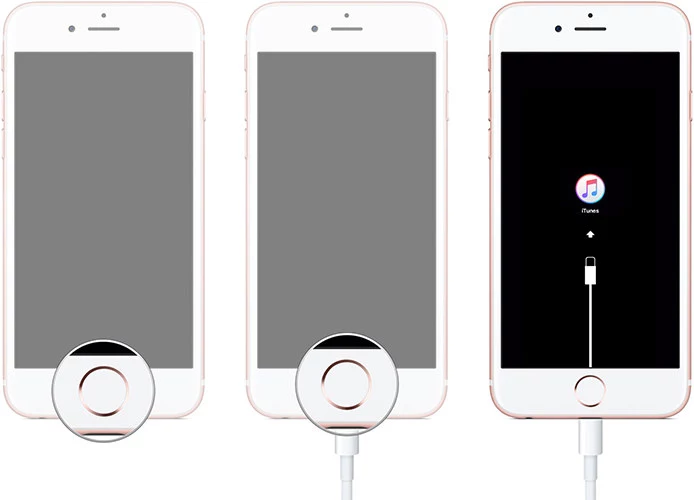
Método 4. Como redefinir o iPhone sem senha via iTunes
O iTunes também ajuda os usuários que estão procurando maneiras de resetar o iPhone sem senha. Tudo o que você precisa é de um computador com iTunes instalado, um cabo thunderbolt e seu iPhone bloqueado.
Mas o mais importante, este método só funcionará se seu iPhone já foi sincronizado com o iTunes antes, caso contrário, você não será capaz fazer o reset de fábrica no seu iPhone com o iTunes.
Além disso, certifique-se de fazer backup de todos os seus dados porque este método irá apagar todos os dados armazenados em seu iPhone. Veja aqui como começar com este método:
- Conecte seu iPhone bloqueado ao computador. Execute manualmente o iTunes se ele não for executado automaticamente.
- No lado esquerdo da janela do iTunes, clique na opção "Resumo". Clique em "Restaurar iPhone..." e confirme a seleção na janela pop-up, clicando em "Restaurar".
- O processo de restauração demorará alguns minutos. Aguarde pacientemente até que termine. Uma vez terminado, você pode acessar seu iPhone sem uma senha.
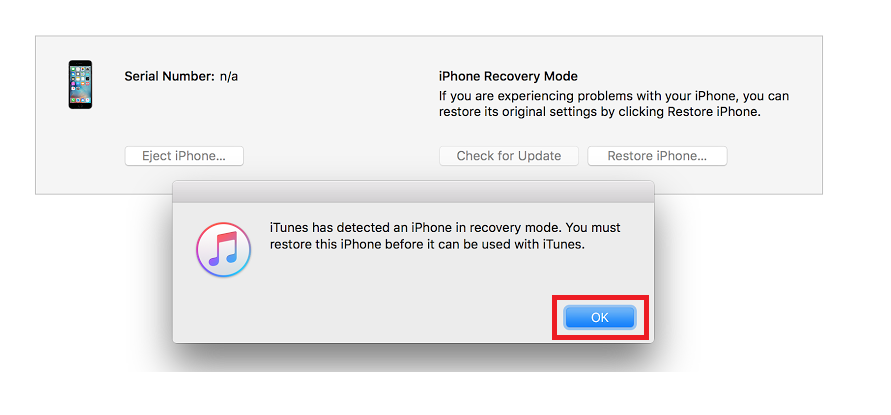
No iTunes, clique em "Restaurar Backup" para fazer backup de seus dados importantes do último arquivo de backup.
Método 5. Como redefinir o iPhone sem senha via iCloud
Outra solução eficaz é resetar através do iCloud. Tenha em mente que sua senha do iPhone e sua senha iCloud são duas coisas diferentes. Se você lembrar sua senha iCloud e tiver ligado o Buscar iPhone (Find My iPhone), você pode resetar seu iPhone remotamente através de um navegador.
- Visite o icloud.com de qualquer dispositivo e faça o login com seu Apple ID.
- Clique em Buscar Meu iPhone > Todos os dispositivos. Encontre seu modelo de iPhone na lista e clique em "Apagar iPhone".
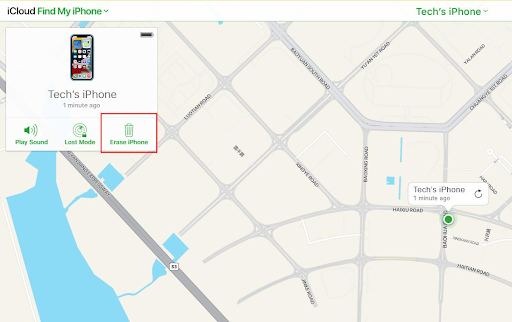
Isto apagará todos os dados de seu iPhone e é uma solução perfeita para redefinir o iPhone sem senha ou computador.
Método 6. Reinicialização forçada para redefinir o iPhone de fábrica sem senha
Executar uma reinicialização forçada em seu iPhone é uma solução eficaz quando se trata de redefinir o iPhone de fábrica sem senha e sem computador. Tudo o que você tem que fazer é seguir os seguintes passos.
- Pressione e solte o botão de Aumentar volume, depois pressione e solte rapidamente o botão de Diminuir volume.
- Pressione e segure o botão Lateral e solte quando você ver o logotipo da Apple.
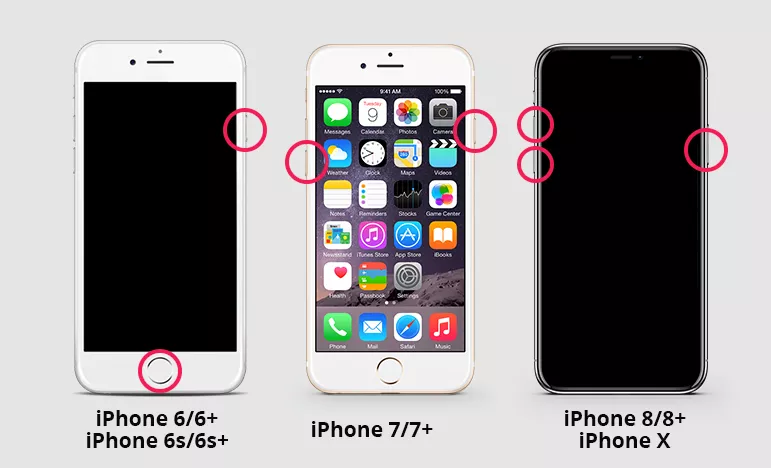
Conclusão
Esquecer a senha do iPhone pode ser a coisa mais frustrante porque você não pode acessar seus dados, nem pode fazer um reset de fábrica. Mas neste artigo, mencionamos alguns dos métodos mais eficazes para restaurar o iPhone sem senha. Discutimos diferentes métodos com o iTunes, iCloud, Hard Reset (reinicialização forçada), e muitos outros.
No entanto, o método mais confiável e eficaz é o uso de uma ferramenta; 4uKey - que foi desenvolvida para superar com segurança as camadas de proteção de seu iPhone e ajudá-lo a redefinir seu iPhone de fábrica sem senha. Se você quiser ignorar a senha do iPhone, consulte o guia detalhado em nosso site.
